Bezahlverfahren verknüpfen und konfigurieren
Sie können Ihren Online-Dienst direkt mit einem Bezahlverfahren verknüpfen, um Zahlungen sofort und nahtlos abzuwickeln.
In den folgenden Abschnitten erfahren Sie, wie Sie die Zahlungsfunktion konfigurieren und an Ihre Anforderungen anpassen können:
Bezahlverfahren auswählen und einrichten
Wählen Sie aus verschiedenen unterstützten Zahlungsanbietern und richten Sie diese Schritt für Schritt ein.Variablen einsetzen
Verwenden Sie dynamische Platzhalter, um Zahlungsinformationen flexibel zu gestalten (z. B. Betrag, Referenznummer).Artikel verwalten
Legen Sie einzelne Produkte oder Dienstleistungen als Artikel an und verwalten Sie deren Preise und Optionen zentral.Quittungen individualisieren
Gestalten Sie automatisch generierte Quittungen mit Ihrem Layout, Logo oder spezifischen Hinweisen.

Bezahlverfahren auswählen
Policy
Bei der Policy stehen folgende Möglichkeiten zur Auswahl:
inaktiv – Der Antrag wird ohne Bezahlung abgesendet werden.
optional – Der Antrag kann auch ohne Bezahlung abgesendet werden.
verpflichtend – Der Antrag kann erst nach Bezahlung abgesendet werden.
nachgelagert – Der Antrag wird nach der Leistung berechnet
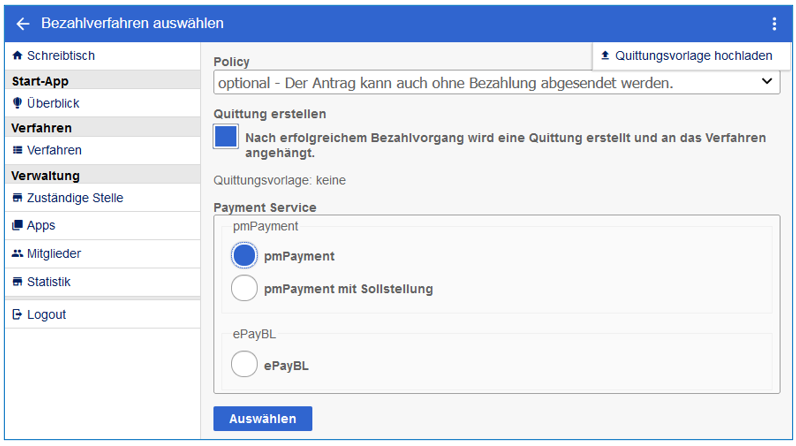
Payment-Services
Damit beim Absenden eines Antrags oder nach Absenden des Antrags eine Gebühr online bezahlt werden kann, wird die Checkbox des entsprechenden Payment Service ausgewählt.
Auf der EFAST-Plattform stehen mehrere Payment-Services zur Verfügung.
Bei nachgelagerter Bezahlung kann eine Rechnung mit Bezahllink aus dem Behördenpostfach an den Antragsteller gesendet werden. Entsprechend steht diese Funktion nur in Kombination mit einer Zustellung in eine App "Behördenpostfach" zur Verfügung (siehe Kapitel "Zustellweg auswählen").
Mit dem Bezahllink kann die Rechnung bezahlt werden, die durch die Behörde vorher geprüft und über ein Rechnungssystem erstellt wurde. Bei einer nachgelagerten Bezahlung erfolgt keine Rückmeldung an EFAST über die erfolgte Zahlung. Des Weiteren wir keine Transaktionsnummer übermittelt.
Für alle Optionen, die eine Bezahlung ermöglichen, muss der Payment Service komplett konfiguriert werden.
Wenn die Quittung, welche der Antragsteller nach dem Absenden auf der Abschlussseite zum download angebooten wird, als Kopie an die Behörde und den Antragsteller versendet werden soll, muss die Checkbox „Quittung erstellen“ ausgewählt werden. Der Antragsteller kann in jedem Fall eine Quittung auf der Abschlusseite herunterladen.
Bezahlverfahren konfigurieren
Auf der EFAST-Plattform stehen Ihnen mehrere Payment-Services zur Verfügung. Nach der Auswahl des Bezahldienstes, muss dieser konfiguriert werden.
Je nachdem, welcher Bezahldienst genutzt wird, müssen unterschiedliche Felder ausgefüllt werden. Hier zwei Beispiele:
pmPayment
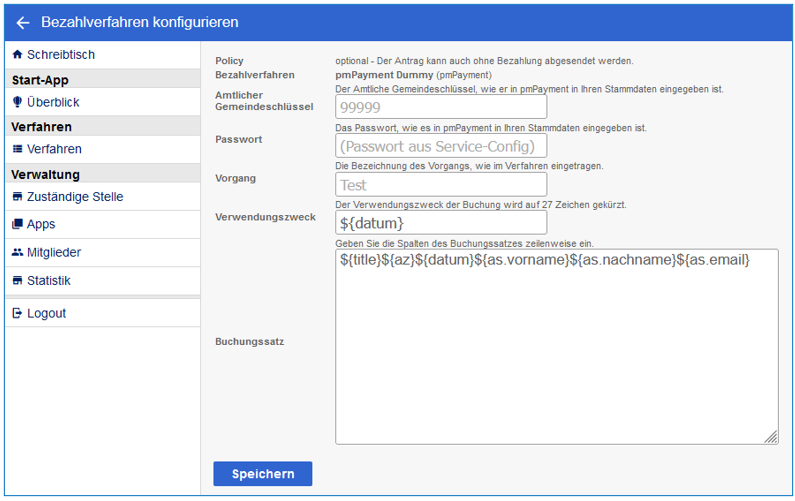
Bitte beachten Sie: Die Angaben bei „Amtlicher Gemeindeschlüssel“, „Passwort“ und „Vorgang“ müssen Ihren Daten bei pmPayment entsprechen. Füllen Sie bei diesen vorgegebenen Pflichtfeldern ein Feld nicht korrekt aus, erhalten Sie die Fehlermeldung "ungültiger Hashwert". „Verwendungszweck“ und „Buchungssatz“ können hier frei gewählt werden.
ePayBL
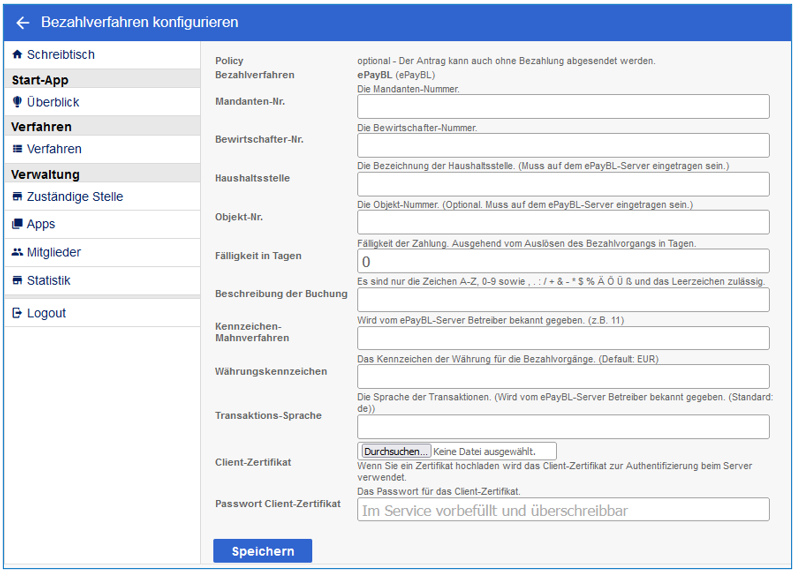
Bei ePayBL kann das Feld "Beschreibung der Buchung" frei gewählt werden. Die "Beschreibung der Buchung" dient als interner Hinweis/Verwendungszweck für Ihre Kasse oder Finanzverwaltung oder Buchhaltung, um die jeweilige Zahlung zuordnen zu können.
Bitte beachten Sie den Hinweis zu den zulässigen Zeichen: neben den über dem Textfeld aufgelisteten Sonderzeichen/Ziffern sind nur Großbuchstaben zulässig (außer bei Platzhaltern, dort bitte nur Kleinbuchstaben verwenden).
Warnung - Der Inhalt ist auf 27 Zeichen begrenzt:
Hier können Sie auch dynamisch-ausgefüllte Variablen-Platzhalter verwenden (z. B. Antragsnummer oder Antragsdatum). Falls die ausgefüllten Inhalte der Variablen nach der Expandierung (d. h. nach Ersetzung von beispielsweise ${az} durch "EfA-BY-prod.-2248") mehr als 27 Zeichen haben, kommt es zu einer Fehlermeldung beim Bezahlvorgang. Achten Sie daher darauf, dass z. B. bei Verwendung des Platzhalters ${title} der Titel in der Verfahrenskonfiguration mit entsprechend wenig Zeichen gewählt wird oder verzichten Sie auf diesen Platzhalter. Details unter https://docs.efast.digital/bhefast/xbezahldienste-konfiguration-im-antragsverfahren-oHier können dynamisch-ausgefüllte Variablen-Platzhalter (z. B. ${az}) verwendet werden. Beachten Sie bitte den obigen Hinweis zur Längenbeschränkung.
Ob ein eigenes Client-Zertifikat hochgeladen werden muss oder ob dies bereits zentral durch Ihren Betreiber bereitgestellt wurde, hängt von der jeweiligen Plattform ab. Im Zweifelsfall empfehlen wir, direkt Kontakt mit dem Plattformbetreiber aufzunehmen.
XBezahldienste
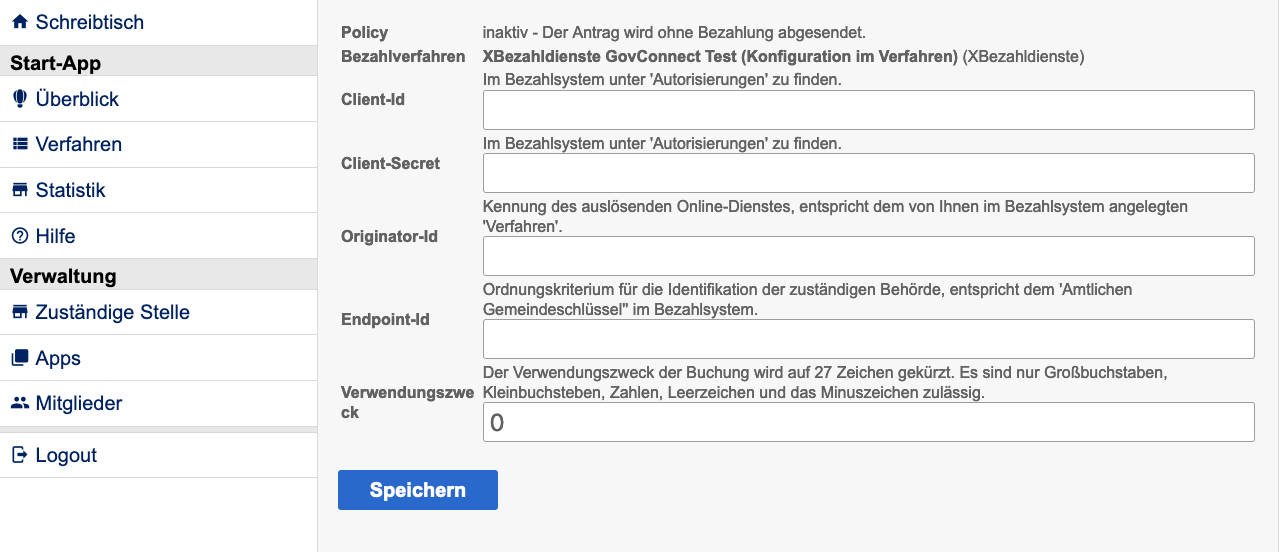
Die Client-Id und der Client-Secret sind im Bezahlsystem unter “Autorisierung” zu finden. Der Verwendungszweck der Buchung wird auf 27 Zeichen gekürzt. Es sind nur Großbuchstaben, Kleinbuchstaben, Zahlen, Leerzeichen und das Minuszeichen zulässig.
Variablen
Durch die Nutzung von Variablen können Sie freie Felder bei Bezahlverfahren dynamisch gestalten, bei pmPayment beispielsweise den "Verwendungszweck" und den "Buchungssatz", bei ePayBL die "Beschreibung der Buchung". Variablen und statischer Text lassen sich beliebig kombinieren. Folgende Variablen stehen zur Auswahl:
${title} - Antragstitel
${az} - Von der Plattform vergebene Auftragsnummer
${datum} - Antragssdatum
${as.vorname} - Vorname des an der Plattform angemeldeten, registrierten Nutzers
${as.nachname} - Nachname des an der Plattform angemeldeten, registrierten Nutzers
${as.email} - E-Mail des an der Plattform angemeldeten, registrierten Nutzers
Bei anonymen Nutzern bleiben ${as.vorname}, ${as.nachname} und ${as.email} ohne Inhalt, da keine Daten aus dem Benutzerprofil übernommen werden können. Die Daten des Antragstellers liegen nur dann vor, wenn der Antrag von einem registriertem Benutzer abgesendet wird. Die Registrierung wird verpflichtend, wenn als Authentifikationslevel "niedrig" oder "höher" gewählt wird.
Nehmen wir als Beispiel die frei wählbaren Felder "Verwendungszweck" und "Buchungssatz" von pmPayment. Die Namen der Variablen sind frei wählbar. Der "Verwendungszweck", hier beispielsweise das Datum, erscheint in der Bezahlung des Antragstellers unter „description“. Der Verwendungszweck ist auf 27 Zeichen begrenzt. Überschreitet der für den Verwendungszweck vorgesehene Text diese Grenze, wird er abgeschnitten.
Die im "Buchungssatz" möglichen Felder wie Titel, Auftragsnummer, Datum, Vorname, Nachname und E-Mail-Adresse sieht man in der in diesem Beispiel simulierten Bezahlübersicht unter „accountingRecord“:

Für eine eindeutige Zuordnung des Zahlungseingangs zum jeweiligen Antrag ist die Auftragsnummer sehr gut geeignet.
Bezahlverfahren mit Sollstellung
Bei der Sollstellung werden bestimmte Bezahlinformationen im Kassensystem der Behörde hinterlegt, die eine Zuordnung von Zahlungseingängen zu einem Antrag vereinfachen. Diese Informationen müssen bei der Konfiguration des Online-Dienstes hinterlegt werden, damit sie bei der Bezahlung an die Behörde übermittelt werden.
Für die Sollstellung gibt es einen eigenen Payment-Dienst. Er ist nur für die Behörden der unmittelbaren Landesverwaltung in Niedersachsen sinnvoll nutzbar und bietet eine verbesserte Anbindung des Kassensystems.
Nutzen Sie hierfür bei der Auswahl des Payment-Dienstes pmPayment (autom. Sollstellung).

Im Anschluss können man den Bezahldienst konfigurieren. Mit einem Klick auf den Button Speichern wird die Konfiguration übernommen
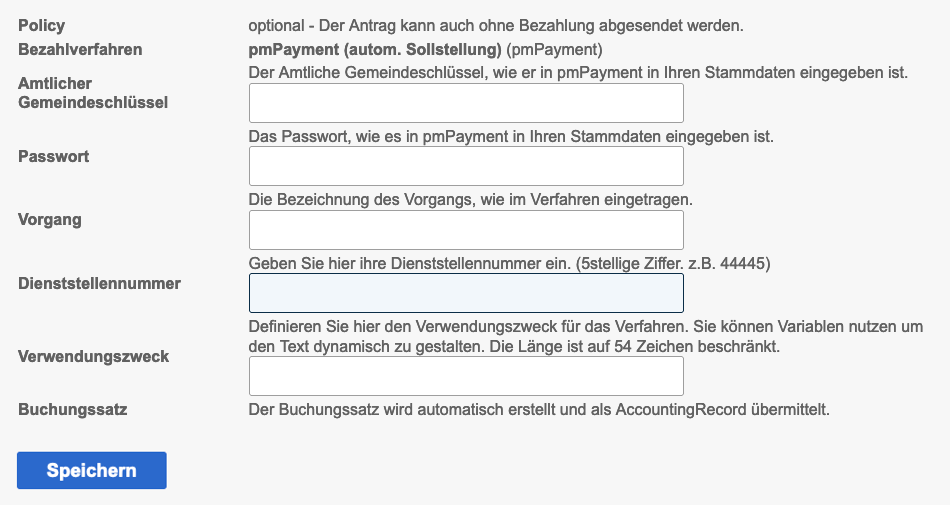
Die aktuelle Implementierung der Sollstellung ist an den Anforderungen von Niedersachsen ausgerichtet und im Speziellen an dem Kassensystem von GovConnect.
Artikelverwaltung
Mit der Artikelverwaltung lassen sich neue Artikel in einem Online Dienst hinterlegen und anpassen. In vorgefertigten Online-Diensten werden Artikel bereits bei der Fertigung der Vorlage eingepflegt.
Falls in einem vorgefertigten Online-Dienst aus dem App-Store kein Artikel hinterlegt ist, muss mindestens ein Artikel hingezufügt werden, um die zu entrichtende Gebühr für die behördeliche Leistung genauer zu definieren.
Existiert zu einer behördlichen Leistung eine landesweite Gebührenordnung und sind dadurch die Gebühren bekannt, so werden diese bei der Modellierung der Antragsverfahren bereits hinterlegt.
Änderungen an den Preisen einzelner Artikel in der Artikelverwaltung werden erst auf der Bezahlen-Seite, kurz vor Aufruf der Bezahlschnittstelle sichtbar. Im Antrag selbst müssen die Preise manuell nachgepflegt werden. Bitte kontaktieren Sie hierfür das ihren Plattformbetreiber oder Service-Center der FJD.
Artikel anlegen und anpassen
In der Konfiguration des Bezahlverfahren lassen sich über das Aktionsmenü un der Option Artikel hinzufügen neue Artikel in einem Onlline-Dienst hinterlegen.
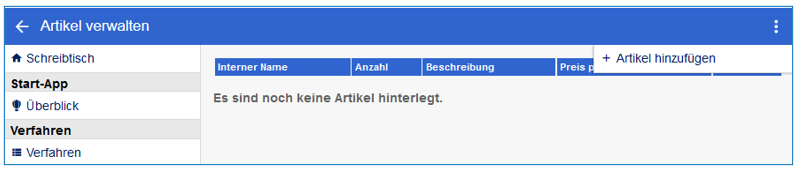
In dem sich öffnenden Dialog müssen nun mindestens der interne Name, die Anzahl, eine Beschreibung und der Preis pro Einheit angegeben werden. In manchen Fällen, bei der Nutzung von Sollstellung, werden zusätzliche Angaben benötigt, worauf die EFAST-Plattform mit einer entsprechenden Meldung hinweist.
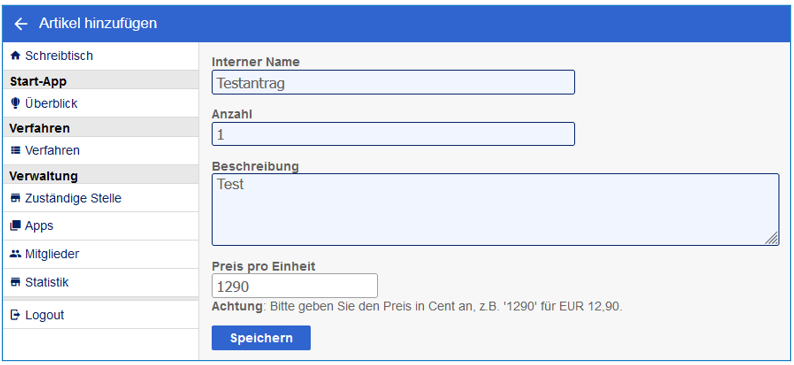
Der interne Name darf keine Sonder- oder Leerzeichen enthalten.
Nach dem Speichern der Artikeldetails wird die Übersicht der Artikel angezeigt und der neu hinzugefügte Artikel erscheint in der Liste.

Universelles Onlineverfahren
Bei der Nutzung des Universellen Onlineverfahren, ist bereits ein Artikel hinterlegt. Dieser sollte vor der Nutzung des Online-Dienstes angepasst werden, da der Betrag auf 0 Cent eingestellt ist. Das Löschen dieses Artikels ist nicht möglich.

Defaultwerte herstellen
In vorgefertigten Online-Diensten werden Artikel bereits bei der Erstellung der Vorlage hinterlegt. Oft wird bei diesen Artikeln die Anzahl eines Artikels dynamisch aus den Angaben im Antrag ermittelt oder der Preis ist bereist eingetragen. Änderungen an einem Paramter eines Artikels werden am Ende der Zeile durch den zusätzlichen Link zurücksetzen kenntlich gemacht. Durch einen Klick auf zurücksetzen werden die Werte aus der Vorlage wieder in den Artikel übernommen.

Sind in der Spalte Anzahl keine konkreten Zahlen hinterlegt, sondern Variablen im Format ${G03001771.F99000333} so, wird die Anzahl aus Angaben im Antrag gesteuert. Diese Einträge sollten auf keinen Fall geändet werden, da dann die Berechnung der Gebühren nicht mehr funktioniert.

Beispiel: Sterbefallanzeige mit Beantragung von Urkunden
Quittung individualisieren
Falls im Bezahlverfahren eine Quittung ausgewählt wurde, kann diese hier Ihren Wünschen angepasst werden.

Quittung ohne Vorkonfiguration
In der Konfiguration des Online-Dienstes kann über Quittung konfigurieren die Quittung den individuellen Wünschen angepasst werden.

Wird in der Konfiguration nichts geändert bzw. eingestellt, können Sie die Standard-Quittung (den Bezahlbericht) ausdrucken.

Der Antragsteller kann sich die Quittung nach Absenden des bezahlten Antrages auf der Abschlussseite ausdrucken:

Quittung mit Konfiguration
Ist in einem Online-Dienst eine Bezahlung vorgesehen, erhält der Antragsteller eine Quittung als Nachweis. Die Behörde kann zu den vorhandenen Informationen noch weitere Texte hinzufügen.
In der Konfiguration des Online-Dienstes kann über Quittung konfigurieren die Quittung den individuellen Wünschen angepasst werden.

Über Formular auswählen, um eine Variable einzufügen, lassen sich Felder aus dem Datenmodell des Antrags in der Quittung hinzufügen oder Freitext, wie unter „Fußzeile“ – hier „Vielen Dank für Ihre Meldung!“, ergänzen.
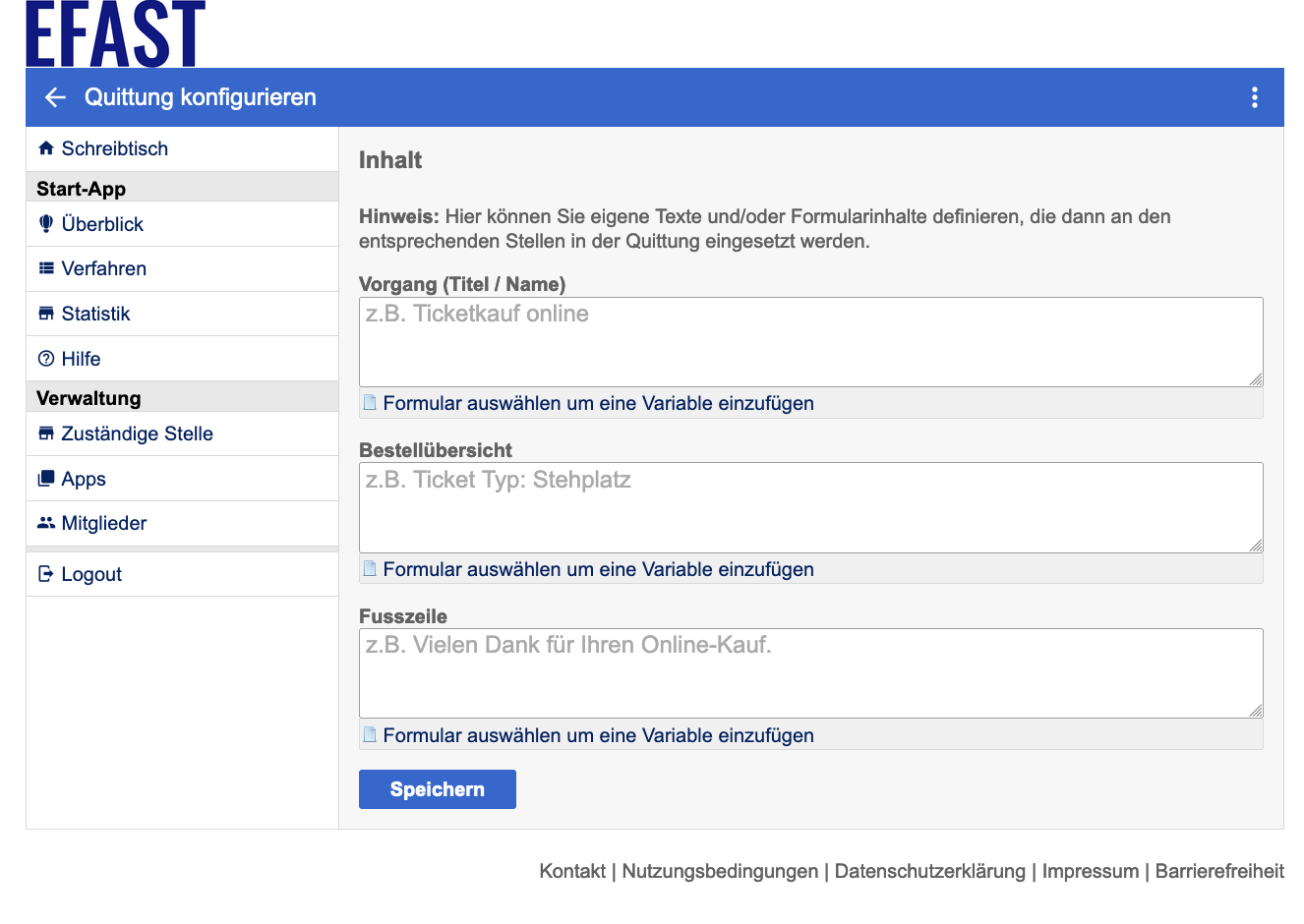
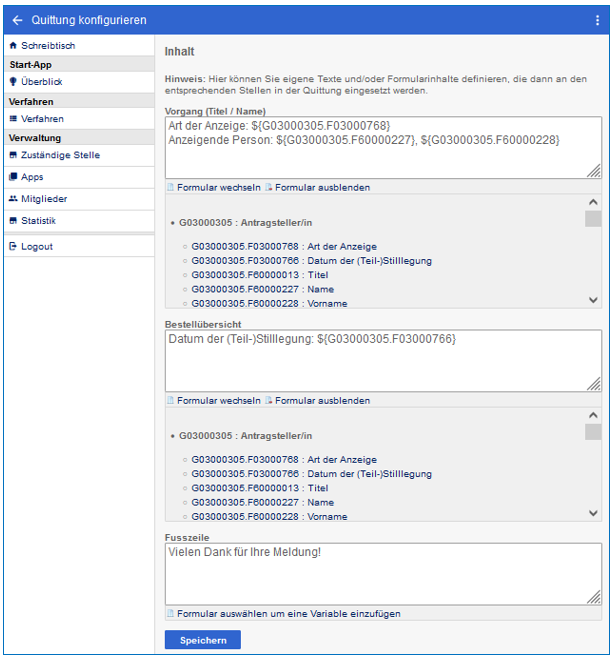
Nach erfolgter Bezahlung und dem Absenden seines Antrags kann ein Antragsteller sich die Quittung ausdrucken oder abspeichern:
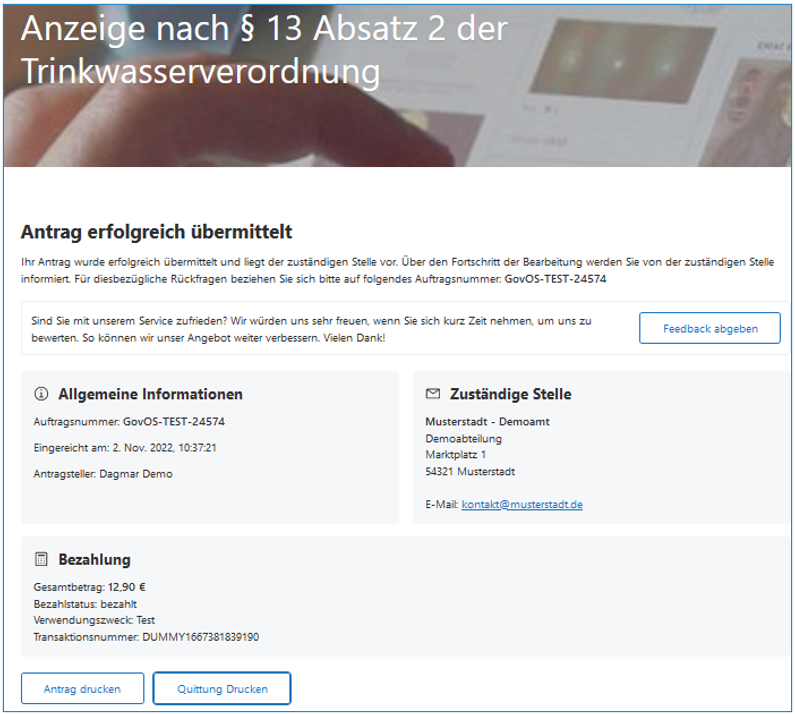
Die vorher in Quittung konfigurieren eingestellten Felder und der freie Text sind auf der Quittung sichtbar:

Auch als Behördenmitarbeiter kann man sich die Bezahlquittung wie bei Quittung ohne Konfiguration aus dem Behördenpostfach ausdrucken, wenn dies bei der Konfiguration des Bezahlvorganges eingestellt wurde.
Stichwort hinzufügen